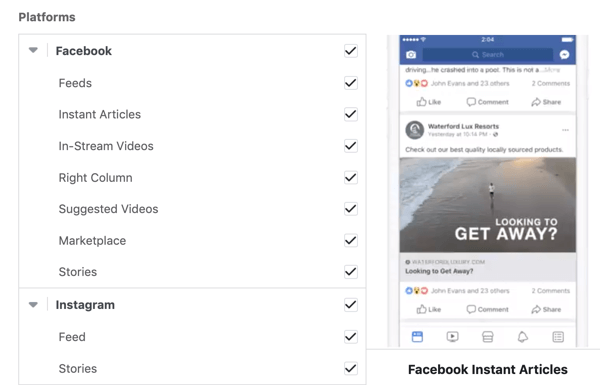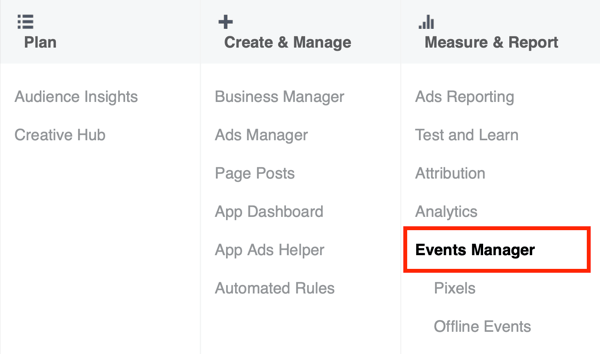5 نصائح أساسية من Microsoft Word للكتاب المبدعين
مايكروسوفت أوفيس مايكروسوفت وورد / / March 16, 2020
تاريخ آخر تحديث

Microsoft Word ليس فقط لأشياء العمل المملة. إليك بعض النصائح التي ستساعدك على الحفاظ على تقدم قلمك عند حدوث الإلهام.
إن معظم برامج Microsoft Word التعليمية وأدلة البدء موجهة نحو إنتاجية المكتب. في الواقع ، فإن العديد من ميزات Word هي الأكثر منطقية في إعدادات الأعمال. صدق أو لا تصدق ، يعمل Microsoft Word بشكل متساوٍ أيضًا للكتابة الإبداعية. إذا كنت قد تجنبت تلقينك لعالم Microsoft Office من خلال التدريب أثناء العمل ، فسوف تفعل ذلك ترغب في الحصول على ما يصل بسرعة مع الأساسيات أثناء تخطي بعض النصائح المتعلقة بالعمل و الخدع. ستساعدك هذه النصائح الخمس للكُتّاب المبدعين على تبليل قدميك وكتابة أصابعك.
1. أضف كلمات وأماكن خيالية إلى قاموسك
هل يمكنك أن تتخيل كيف ستكون كتابة رواية خيالية مثل لعبة العروش أو ملك الخواتم? هذه الأعمال الروائية لها أسماء وأماكن فريدة ، بل ولغات مختلقة بالكامل. كيف يمكن كتابة قصص من هذا النوع دون أن يتم تصحيحها تلقائيًا أو التشويش عليها باستمرار من خلال "الأخطاء الإملائية"؟ حسنًا بإضافتها إلى قاموسك بالطبع!
كمثال ، كنت أكتب قصة حيث كان لدى إحدى الشخصيات اسم "سيلفر" ، وبالطبع ، استمر Microsoft Word في محاولة تغييره إلى اللون "الفضي" الذي دفعني بعد بضع فقرات المكسرات تماما. أخيرًا ، أدركت أنه يمكنني فقط إضافة الكلمة إلى القاموس وسيتركها Word كما هي.
للقيام بذلك ، ما عليك سوى النقر بزر الماوس الأيمن على الكلمة والنقر فوق أضف إلى القاموس.
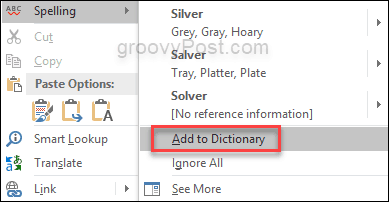
2. حفظ عملك تلقائيًا
ككاتب ، تريد التأكد من أن لديك نسخ احتياطية لنسخك الاحتياطية. أسوأ شيء يمكن أن يحدث هو فقدان فصول كاملة كتبتها لأنك لم يكن لديك حفظ تلقائي للمستند. لحسن الحظ مع Word ، الأمر بسيط. قبل البدء في الكتابة ، انتقل إلى ملف> خيارات> حفظ وتحقق حيث تقول حفظمعلومات الاسترداد التلقائي كل X دقيقة. بهذه الطريقة يكون عملك آمنًا ، ولكن للتأكد من أنك قد ترغب في نسخ الملف احتياطيًا في موقعين آخرين. يعتبر OneDrive أو بصندوق الإسقاط.
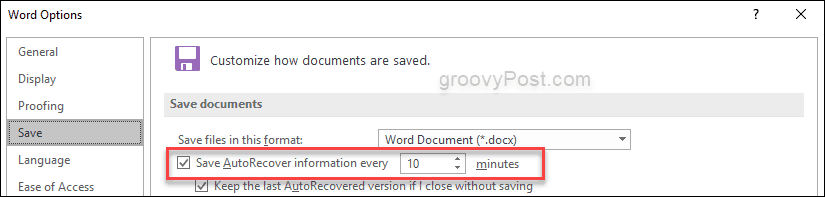
3. تنظيم أفكارك والبحث باستخدام Word & OneNote
في تجربتي ، ملاحظة واحدة هي أداة أفضل عندما تبحث عن رواياتك وتحددها ، ولكن بمجرد الكتابة في Word ، لا يزال بإمكانك التوجه مباشرة إلى بحث OneNote والمخططات التي قمت بإنشائها سابقًا. انتقل إلى علامة تبويب المراجعة وانقر على ملاحظات مرتبطة OneNote. الآن ببساطة ابحث عن دفتر الملاحظات أو القسم الذي تحتاجه من OneNote ويمكنك العمل جنبًا إلى جنب دون الحاجة إلى الخروج من Word.

هذه طريقة مفيدة حقًا لنقل أفكارك الأولية إلى مسودتك. يتيح لك OneNote إضافة صور إلى ملاحظاتك ، مما يمنحك حرية كتابة أوصاف رائعة للمواقع أو الشخصيات لقصتك.
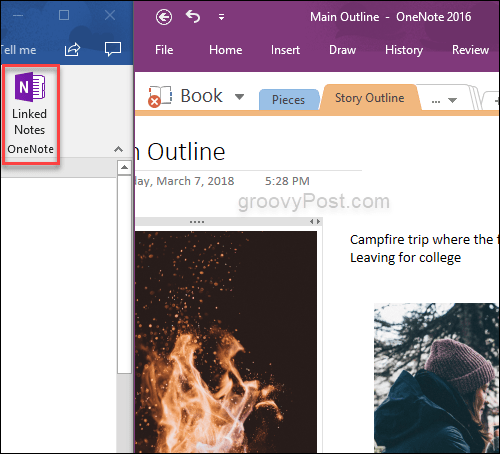
ثم عند العمل في OneNote ، يمكنك إرفاق مسودات Microsoft Word إلى دفتر الملاحظات الخاص بك للحفاظ على قصتك بأكملها من البداية إلى النهاية في مكان واحد. ما عليك سوى الانتقال إلى "إدراج ومرفق ملف" وإضافة مستند Word.
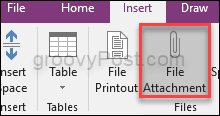
4. استخدم التعليقات للتحرير أو الملاحظات لنفسك
سواء كنت تعمل مع محرر أو لمجرد إجراء جولة من التعديلات بنفسك ، فإن ميزة التعليقات هي أداة رائعة لتدوين الملاحظات أثناء قراءة قصصك. المسودات الأولى قاسية بشكل خاص حول الحواف وستساعدك قراءة التعليقات وتركها على الوصول إلى المرحلة التالية من عملية الكتابة. يمكنك العثور على خيار تعليق جديد في علامة التبويب مراجعة.
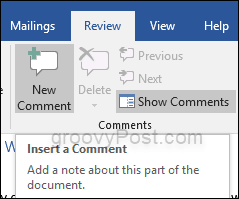
5. الكتابة الحرة الهاء
واحدة من أكبر نقاط البيع لكلمة معالجات موجهة للمؤلفين هي ميزة الكتابة الحرة الهاء. بمعنى أن الوثيقة ستشغل الشاشة بأكملها. لن ترى علامات تبويب أو أي شيء آخر ما لم تضغط على ESC. هناك شيء مشابه ممكن في Microsoft Word وأنت تضغط ببساطة على Ctrl + F1 وسيختفي الشريط مما يمنح الكلمة مظهرًا أنظف كثيرًا. عندما تحتاج إلى رؤية الخيارات في الشريط مرة أخرى ، فقط اضغط على Ctrl + F1 مرة أخرى. في Word لنظام التشغيل Mac ، هناك وضع التركيز يمكنك استخدام.
سيحاول الكثير من الناس إخبارك أنه يجب عليك إنفاق المال على معالج مختلف لكتابة رواية ، ولكن بصدق ، لا يزال Microsoft Word أداة رائعة للمؤلفين ، ويمكنك كتابة قصص رائعة دون أن تتوهم برنامج.
هل تستخدم Microsoft Word للكتابة الإبداعية؟ شارك أفضل نصائحك في التعليقات أدناه.
صورة مميزة عبر iStockPhoto.com